Scopri i semplici metodi per risolvere il problema
- L'errore di aggiornamento di Windows WU_E_UH_NEW_SERVICING_STACK_REQUIRED 0x80242017 viene visualizzato se un sistema non funziona correttamente o nel computer mancano dei file.
- Questa guida discuterà tutte le correzioni testate da esperti per risolvere questo errore di aggiornamento.
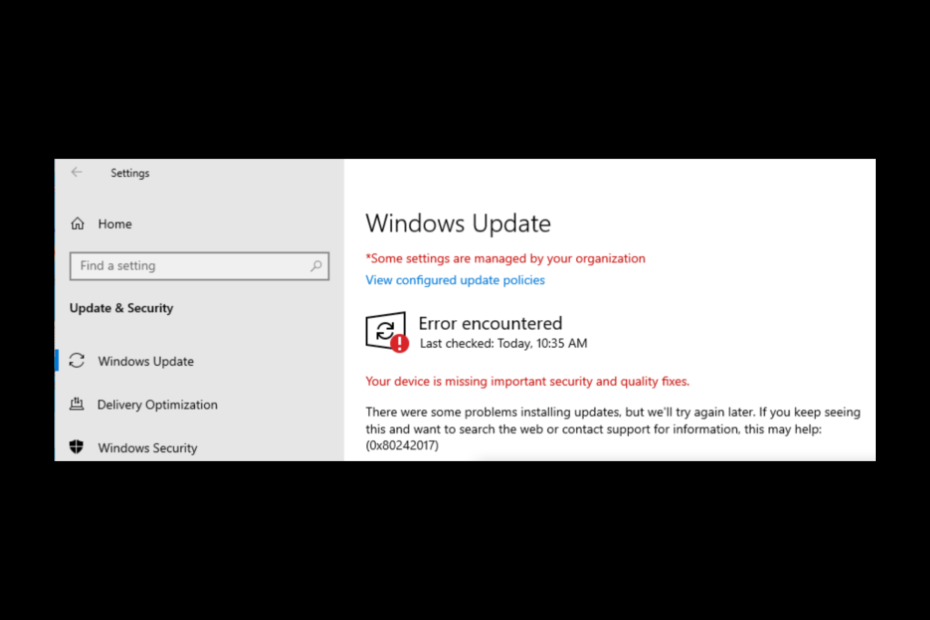
XINSTALLARE CLICCANDO SUL FILE DI DOWNLOAD
Questo software riparerà gli errori comuni del computer, ti proteggerà da perdita di file, malware, guasti hardware e ottimizzerà il tuo PC per le massime prestazioni. Risolvi i problemi del PC e rimuovi i virus ora in 3 semplici passaggi:
- Scarica lo strumento di riparazione per PC Restoro che viene fornito con tecnologie brevettate (brevetto disponibile Qui).
- Clic Inizia scansione per trovare i problemi di Windows che potrebbero causare problemi al PC.
- Clic Ripara tutto per risolvere i problemi che interessano la sicurezza e le prestazioni del tuo computer.
- Restoro è stato scaricato da 0 lettori questo mese.
Incontrare un errore while aggiornare Windows è più comune di quanto pensi. Uno di quelli popolari è 0x80242017. È imperativo correggere tali errori in quanto potrebbero influire sul funzionamento del computer.
Qui, in questa guida, discuteremo alcune potenziali correzioni per risolvere il problema subito dopo aver esaminato i motivi del suo verificarsi.
Cosa causa l'errore di Windows Update 0x80242017?
Ci sono alcuni motivi per cui si verifica il problema, di seguito sono elencati alcuni dei più popolari:
- Voci errate nell'editor del Registro di sistema - Se ci sono voci di registro delle app disinstallate o voci di registro corrotte nell'Editor del Registro di sistema, potrebbe causare il problema.
- File di sistema mancanti – Potresti ricevere un errore di aggiornamento se i file di sistema sul tuo computer sono stati corrotti o sono stati eliminati accidentalmente.
- Driver obsoleti - Se il tuo computer ha driver obsoleti, potrebbe causare molti problemi. E uno di questi potrebbe essere questo errore.
- Infettato da virus – Se il tuo computer è stato infettato da malware o virus, potresti avere difficoltà ad aggiornare Windows. Esegui una scansione malware per risolvere il problema prima di riprovare.
Cosa posso fare per correggere l'errore di Windows Update 0x80242017?
Prima di impegnarsi in passaggi avanzati per la risoluzione dei problemi, dovresti prendere in considerazione l'esecuzione dei seguenti controlli:
- Disattiva l'antivirus.
- Riavvia il computer.
- Esegui una scansione malware.
Se questi controlli primari non hanno funzionato per te, segui questi metodi:
1. Ripristina i componenti di Windows Update
- Vai al Ricerca barra, tipo cmd e clicca Esegui come amministratore.

- Copia e incolla i seguenti comandi e premi Invio dopo ogni comando:
net stop wuauservnet stop cryptSvcbit di arresto nettinet stop msserverren C:\Windows\SoftwareDistribution SoftwareDistribution.oldren C:\Windows\System32\catroot2 catroot2.oldinizio netto wuauservnetstart cryptSvcbit di inizio nettonet start msserver
2. Esegui lo strumento di risoluzione dei problemi di Windows Update
- Premere finestre + IO aprire Impostazioni.
- Vai a Aggiornamento e sicurezza.
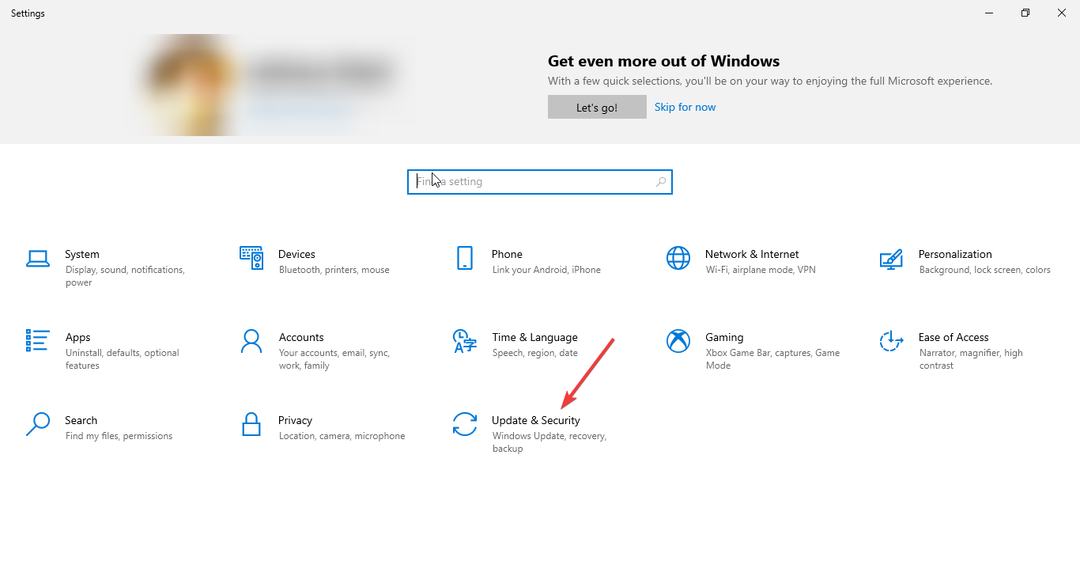
- Ora seleziona Risoluzione dei problemi dal riquadro di sinistra e fare clic su Ulteriori strumenti per la risoluzione dei problemi.
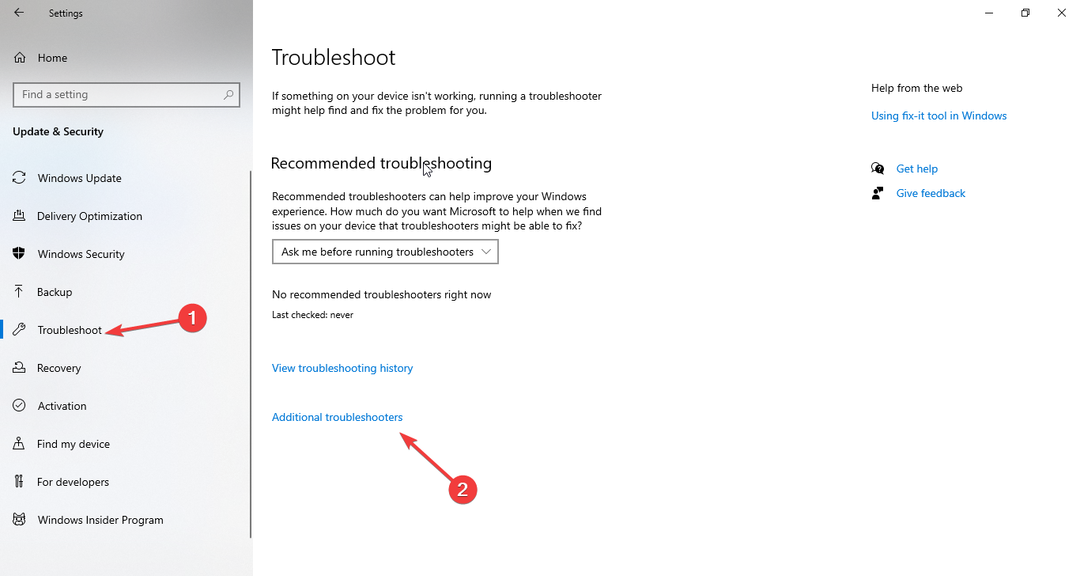
- Da Alzati e corri, vai a aggiornamento Windows e seleziona Esegui lo strumento di risoluzione dei problemi.
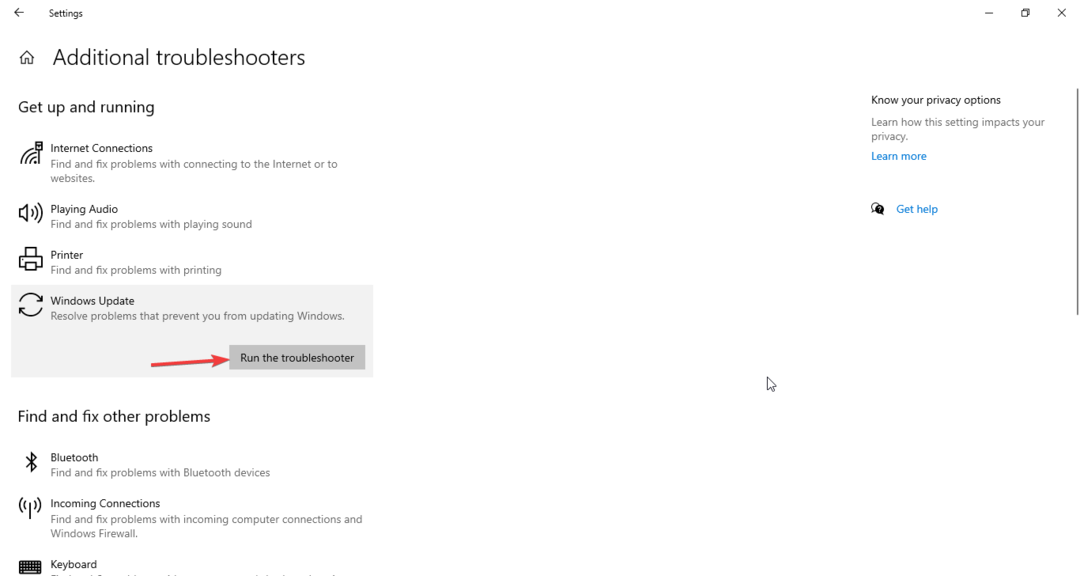
- Segui le istruzioni sullo schermo per completare il processo.
3. Elimina la cartella di distribuzione del software
- Premere finestre + E aprire Windows Explorer.
- Segui questo percorso:
C:\Windows\SoftwareDistribution\Download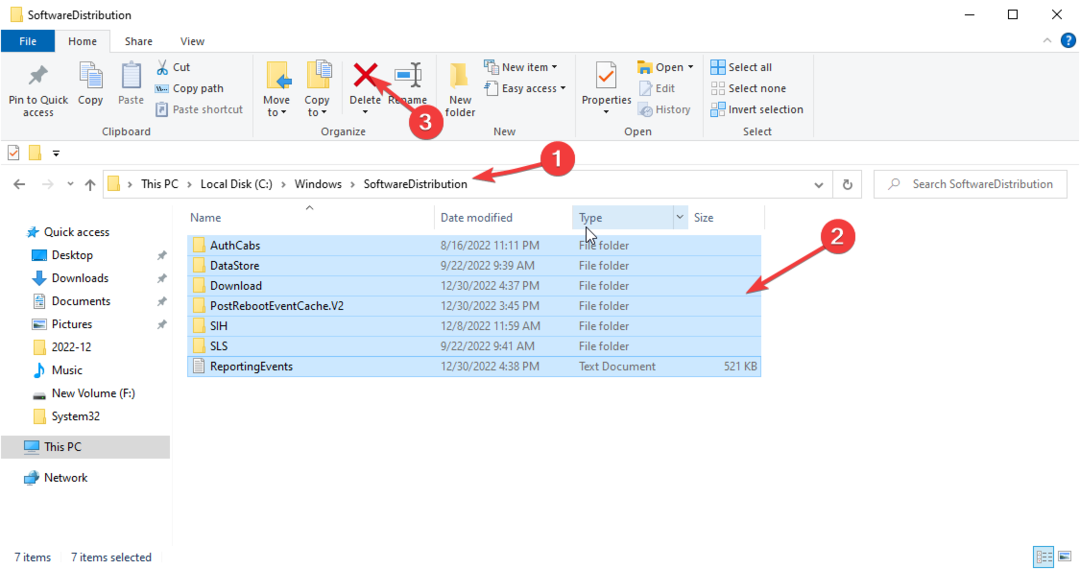
- Premere Ctrl + UN per selezionare tutti i file nella cartella e fare clic su Eliminare pulsante dal menu.
- Errore NVIDIA GeForce Now 0xc0f1103f: 7 modi per risolverlo
- Backup di Windows non riuscito con codice di errore 0x8078011e [Correzione]
- Correzione: 0x8004230f Errore del provider di copie shadow
4. Consentire il controllo completo della directory System Volume Information
- Vai al Ricerca barra, tipo cmd e clicca Esegui come amministratore.

- Digita i seguenti comandi e premi Invio dopo ogni comando:
net stop sdrsvctakeown /F "C: informazioni sul volume di sistema" /Anet start sdrsvc
5. Eseguire i comandi SFC e DISM
- Lancio Prompt dei comandi utilizzando i passaggi menzionati nei metodi 1 o 4.

- Copia e incolla i seguenti comandi e premi Invio dopo ogni comando:
sfc/scannowDISM /Online /Cleanup-Image /RestoreHealth
6. Aggiorna i driver obsoleti
- Premere finestre + R per aprire il Correre finestra.
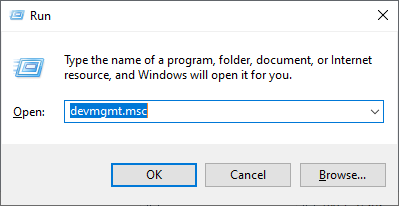
- Tipo devmgmt.msc e premi Invio.
- Ispeziona tutti i driver selezionando un driver uno per uno, facendo clic con il pulsante destro del mouse su di essi e scegliendo Aggiorna driver.
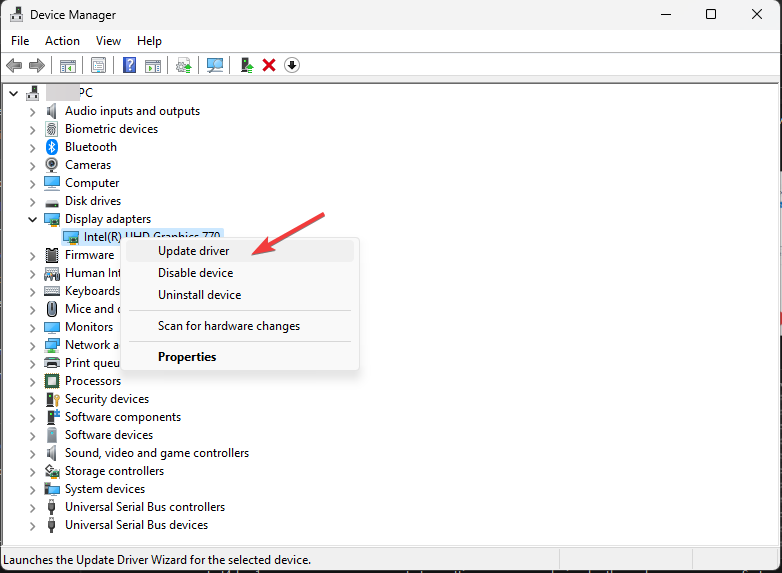
- Segui le istruzioni sullo schermo per completare.
- Riavvia il tuo computer.
In alternativa, per evitare il fastidio di ispezionare tutti i driver installati sul tuo PC, utilizza uno strumento automatico come DriverFix. Eseguirà una scansione rapida, quindi aggiornerà e riparerà tutti i driver con pochi clic.

DriverFix
Tieni sotto controllo i tuoi driver per le massime prestazioni del PC e un'esperienza senza errori.
Quindi, questi sono i metodi che devi adottare per risolvere Errore di aggiornamento di Windows 0x80242017. Provali e facci sapere nella sezione commenti qui sotto.
Hai ancora problemi? Risolvili con questo strumento:
SPONSORIZZATO
Se i suggerimenti di cui sopra non hanno risolto il tuo problema, il tuo PC potrebbe riscontrare problemi Windows più profondi. Noi raccomandiamo scaricando questo strumento di riparazione del PC (valutato Ottimo su TrustPilot.com) per affrontarli facilmente. Dopo l'installazione, è sufficiente fare clic su Inizia scansione pulsante e quindi premere su Ripara tutto.

